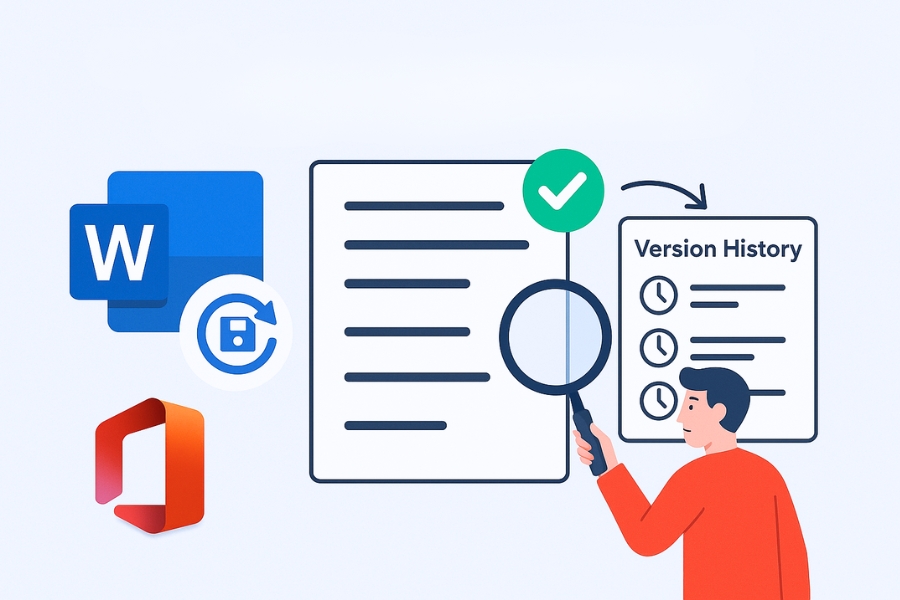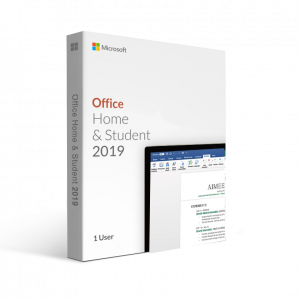Nếu bạn từng bị mất dữ liệu giữa lúc đang làm việc, hẳn bạn hiểu cảm giác đôi khi… chỉ muốn tắt máy đi ngủ cho rồi. May mắn thay, Office 2021 sinh ra để giảm hẳn những rủi ro kiểu như vậy thông qua hai tính năng “vàng”: AutoSave và Version History. Dù chúng hoạt động khá thông minh, nhưng để tận dụng tối đa, bạn cần hiểu một vài mẹo quan trọng. Và tin mình đi—khi bạn nắm được cách tối ưu chúng, hiệu suất làm việc sẽ tăng lên đáng kể đấy!
Hãy xem cách để biến AutoSave và Version History thành bộ đôi bảo vệ dữ liệu cực kỳ đáng tin cậy nhé.
Hiểu đúng về AutoSave trong Office 2021
AutoSave trong Office 2021 chạy rất nhanh, nhưng cũng khá “kén chọn”. Tính năng này chỉ hoạt động khi tài liệu nằm trên OneDrive hoặc SharePoint. Nếu bạn mở file trực tiếp từ ổ D hay Desktop, AutoSave sẽ mờ đi ngay lập tức, khiến không ít người hiểu lầm rằng Office bị lỗi.
Vậy nên, mẹo đầu tiên cực kỳ đơn giản nhưng vô cùng quan trọng:
hãy lưu tài liệu lên OneDrive ngay từ lần đầu tiên.
Chỉ vậy thôi là AutoSave hoạt động trơn tru, lưu lại từng thay đổi chỉ trong tích tắc. Không cần liên tục bấm Ctrl + S nữa — quá tiện!

Khi nào bật AutoSave, và khi nào tắt để tránh rắc rối?
AutoSave rất mạnh, nhưng đôi lúc… hơi nhiệt tình quá mức. Ví dụ như khi bạn đang chỉnh file mẫu (template), hoặc thử vài nội dung tạm thời rồi muốn bỏ đi, AutoSave sẽ ghi đè ngay tức thì. Không phải lúc nào cũng thích điều đó, đúng không?
Vậy nên bạn nên:
Tắt AutoSave khi:
– sửa file mẫu
– làm nháp
– không muốn ghi đè nội dung gốc
– thử thiết kế hoặc định dạng
Bật AutoSave khi:
– làm tài liệu dài
– xử lý dữ liệu Excel quan trọng
– làm việc nhóm
– ghi chú nhanh và liên tục
Chỉ cần linh hoạt một chút, bạn sẽ thấy AutoSave cực kỳ hữu ích mà không gây phiền phức.
Version History – “cỗ máy thời gian” cứu nguy mọi lúc
Version History trong Office 2021 được cải thiện rõ rệt. Giao diện dễ nhìn hơn, tốc độ mở nhanh hơn, và hiển thị chi tiết từng phiên bản theo thời gian. Nói thật—ai từng lỡ tay xóa nhầm một đoạn soạn thảo quan trọng, chắc chắn sẽ hiểu giá trị của tính năng này.
Bạn mở Version History bằng cách:
-
vào File → Info → Version History,
hoặc -
nhấn nút Version History ngay cạnh tên tài liệu
Tại đây, bạn sẽ thấy từng phiên bản được lưu theo thời gian. Bạn có thể:
-
xem lại phiên bản cũ trong cửa sổ riêng
-
so sánh nội dung giữa các phiên bản
-
copy đoạn văn/bảng trước đó
-
hoặc khôi phục toàn bộ bằng một lần nhấn
Không lo mở bản cũ rồi “lỡ tay ghi đè”, vì Office 2021 luôn mở bản trước đó ở chế độ xem riêng biệt. Cực kỳ an toàn!

Tạo “cột mốc quan trọng” bằng cách lưu thủ công
Một trong những mẹo nhỏ nhưng vô cùng hiệu quả:
Khi bạn hoàn thành một phần quan trọng, hãy nhấn Ctrl + S để tạo dấu mốc rõ ràng trong Version History.
Dù AutoSave lưu liên tục, nhưng Version History sẽ đánh dấu rõ ràng lúc bạn Save thủ công. Thế nên sau này cần tìm lại bản “trước khi sửa bảng số liệu”, hay “bản hoàn thành chương 3”, bạn sẽ biết ngay.
Thao tác chỉ mất một giây nhưng cực kỳ đáng giá!
AutoRecover – lớp bảo vệ dự phòng không nên bỏ qua
Ngoài AutoSave và Version History, Office 2021 còn có AutoRecover — tính năng giúp bạn khôi phục tài liệu khi gặp sự cố như treo máy, cúp điện, hoặc phần mềm crash.
Bạn nên tối ưu nó như sau:
-
vào File → Options → Save
-
đặt AutoRecover mỗi 3–5 phút
-
bật “Keep the last AutoRecovered version if I close without saving”
Nhờ AutoRecover, ngay cả khi bạn chưa kịp lưu file trên OneDrive, Office vẫn có bản dự phòng để bạn khôi phục lại.
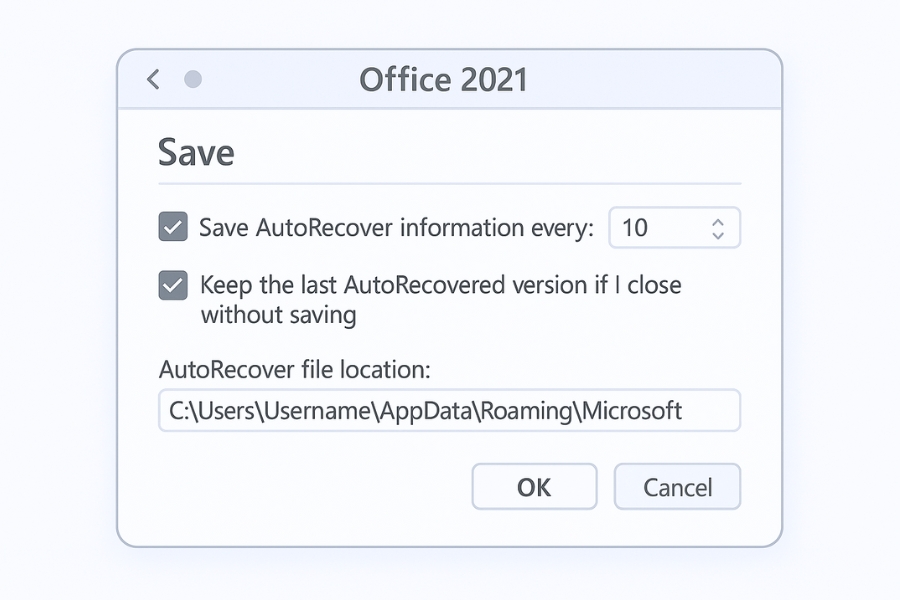
Tối ưu OneDrive để AutoSave chạy nhanh và mượt
Dù AutoSave rất nhanh, nhưng nếu OneDrive đang phải đồng bộ hàng trăm file nền, tốc độ sẽ giảm. Do đó, để mọi thứ chạy “nuột” hơn, bạn nên:
-
bật Files On-Demand
-
hạn chế đồng bộ toàn bộ ổ C
-
chọn lọc thư mục cần sync
-
giữ kết nối internet ổn định
Cách này giảm tải cho OneDrive và giúp AutoSave hoạt động gần như tức thì.
Làm việc nhóm: tận dụng tối đa AutoSave + Version History
Office 2021 hỗ trợ cộng tác thời gian thực rất tốt. Khi nhiều người cùng chỉnh tài liệu:
-
AutoSave ghi lại thay đổi của tất cả thành viên
-
Version History lưu rõ từng phiên bản
-
bạn xem lại ai sửa cái gì, lúc nào
-
tài liệu luôn được đồng bộ tức thời
Nếu ai đó vô tình xóa nội dung quan trọng?
→ Mở Version History → lấy bản cũ → mọi thứ đâu vào đấy!
Không còn cảnh gửi file qua email kiểu “bản cuối nè_v2_v3_final_thật_luôn.xlsx”.
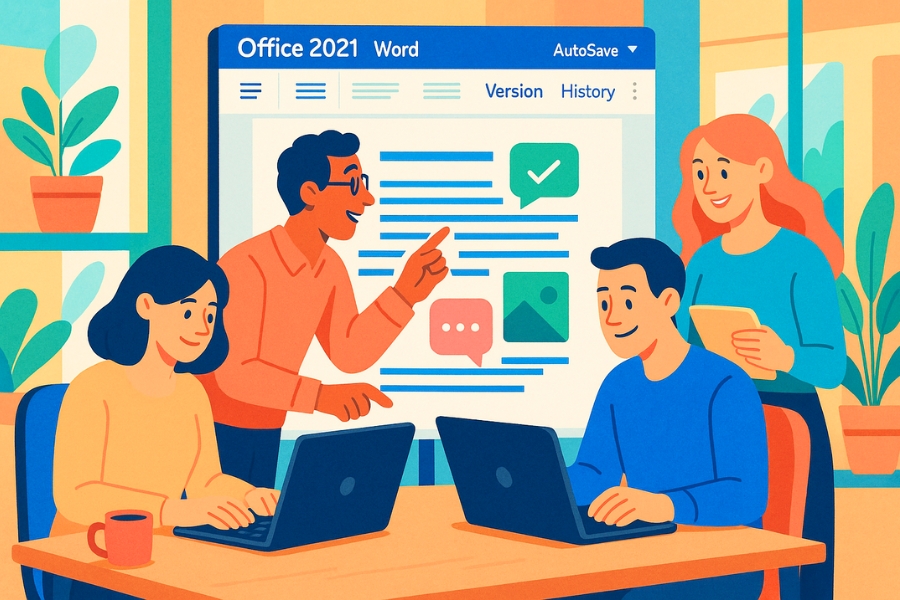
Kết luận
AutoSave và Version History trong Office 2021 thực sự là bộ đôi siêu mạnh nếu bạn biết cách khai thác. Khi tối ưu cả ba lớp bảo vệ gồm AutoSave – Version History – AutoRecover, bạn gần như không bao giờ phải lo mất dữ liệu nữa. Mọi thay đổi đều được theo dõi, mọi phiên bản đều được ghi lại, và mọi sự cố đều có thể cứu vãn. Dùng đúng cách, bạn sẽ thấy Office 2021 an toàn hơn, thông minh hơn và tiện lợi hơn rất nhiều.